随着现代信息技术的快速发展,联想小新16作为一款广受好评的笔记本电脑,在用户中拥有极高的人气。然而,任何电子设备都可能出现技术故障,黑屏问题便是其中之一。本文将提供一系列解决联想小新16电脑黑屏问题的步骤与建议,旨在为您提供全面的故障排除指导。
1.电脑黑屏问题概述
在深入探讨问题解决方法之前,我们先来了解下电脑黑屏可能的原因。黑屏问题可能由多种因素引起,包括但不限于硬件故障、显卡驱动问题、系统软件故障或者电源管理等。在开始解决问题之前,我们可以先尝试一些基础的排查步骤。

2.确认电脑是否真正黑屏
我们需要确认电脑是否真正处于黑屏状态。有时,屏幕可能只是被置于休眠或待机模式,此时简单的操作,如移动鼠标或按任意键可能会唤醒屏幕。
2.1检查电源连接
如果确认电脑确实黑屏,下一步是检查电源连接是否正常。请确保电源适配器正确连接到电脑,并且插座有电。有时候,仅仅是电源连接问题导致电脑无法正常启动。
2.2尝试外接显示器
外接显示器可以快速确认是否为屏幕本身的问题。如果外接显示器能够正常显示,那么问题可能出在笔记本自带的屏幕上。

3.排查硬件问题
硬件故障是导致黑屏的常见原因。例如内存条或硬盘出现问题,都可能导致系统无法加载而显示黑屏。
3.1检查内存条
对于内存条,你可以通过以下步骤进行检查:
1.关闭电脑并断开电源。
2.打开电脑底部的内存仓盖,取出内存条。
3.清洁内存条的金手指部位。
4.重新插紧内存条,并确保锁定到位。
3.2检查硬盘连接
硬盘损坏亦可能导致系统无法启动。检查硬盘连接步骤如下:
1.关闭电脑,并确保电源已断开。
2.打开硬盘仓盖,检查硬盘连接是否牢固。
3.如果可能,尝试更换一块新的硬盘,看是否能正常启动。
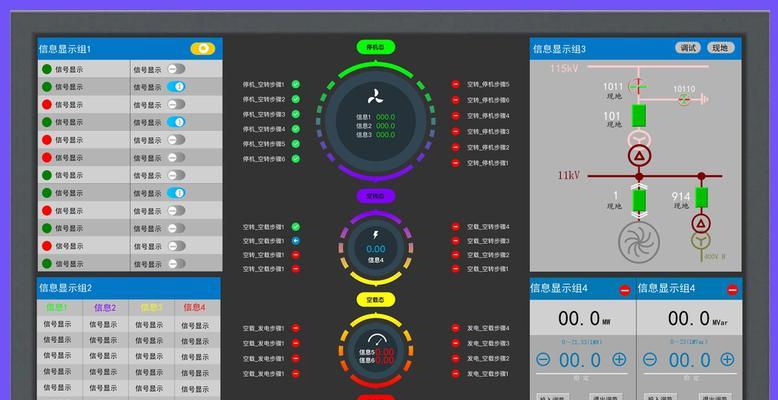
4.系统软件与驱动问题
有时,系统软件错误或显卡驱动故障也会造成黑屏。
4.1系统软件恢复
恢复系统到最近的还原点可能解决因软件更新导致的问题。操作步骤如下:
1.启动电脑时按F8(或根据电脑型号可能不同,具体以联想小新16使用说明为准)进入高级启动选项菜单。
2.选择“修复您的计算机”选项。
3.进入“疑难解答”->“高级选项”->“系统还原”。
4.2更新显卡驱动
显卡驱动过时或损坏同样可能造成黑屏。更新显卡驱动的操作步骤如下:
1.访问联想官网驱动下载页面,下载对应型号的最新显卡驱动。
2.安装下载的驱动文件,并按照提示完成更新。
5.电源管理问题
电源管理设置不当有时也会导致电脑无法正常启动。检查电源管理设置是否合理,可以参考以下步骤:
1.进入“控制面板”->“硬件和声音”->“电源选项”。
2.点击“选择电源按钮的功能”,根据提示调整设置。
6.联系专业维修服务
如果以上步骤都无法解决你的问题,建议联系联想官方客服或授权维修中心寻求专业帮助。
小结
电脑黑屏虽然令人头疼,但通过适当的方法和步骤,许多情况下问题都可以得到解决。在处理联想小新16电脑黑屏问题时,我们首先确认了真正黑屏的状况,然后检查了电源连接和硬件问题,同时更新了软硬件配置,并调整了电源管理设置。若所有尝试均无法解决问题,寻求专业的技术支持是明智的选择。
希望以上的信息能帮助您快速有效地解决联想小新16电脑的黑屏问题。如您有任何疑问或建议,欢迎在评论区留言,我们将积极回应。
标签: #笔记本电脑









